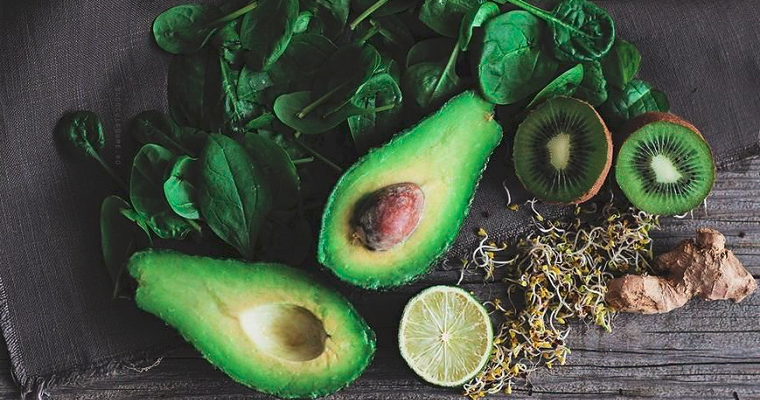- Главная
- Советы и помощь
- Что такое режим планшета в Windows 10
Что такое режим планшета в Windows 10
Режим планшета, известный также как режим Continuum, предназначен для владельцев смартфонов, планшетов, и других устройств с сенсорными экранами. В этой статье мы расскажем вам, какими функциями обладает этот режим, а также о том, как его использовать.

Системний блок QUBE QB Ryzen 7 5700X RTX 4060 8GB NM 32102 (Ryzen75700XRTX40608GBNM32102)
+535 ₴ на бонусный рахунокПодписывайтесь на наш Telegram — канал
Содержание:
- Для чего нужен режим планшета
- Как вручную включить или отключить режим планшета
- Как настроить параметры перехода в режим планшета
- Как настроить параметры автоматического перехода в режим планшета
- Как скрыть значки приложений на панели задач в режиме планшета
- Как скрыть отображение панели задач в режиме планшета
Для чего нужен режим планшета
Наверняка каждый из вас помнит операционную систему Windows 8, интерфейс которой был оптимизирован под устройства с сенсорными экранами. Пользоваться этой операционной системой на планшетах и устройствах 2-в-1 было достаточно удобно, однако для комфортного использования режима планшета в Windows 8 нужно было изучать жесты.
В Windows 10 все необходимые действия в этом режиме можно сделать, используя клавишу Представление задач. При переключении в режим планшета все имеющиеся на рабочем столе ярлыки заменяются плитками, а большая часть элементов управления исчезает из поля зрения. Главным отличием этого режима от такового в Windows 8 является то, что меню Пуск при переключении остается практически без изменении, и чтобы вызвать его, достаточно прикоснуться к кнопке в левом верхнем углу.
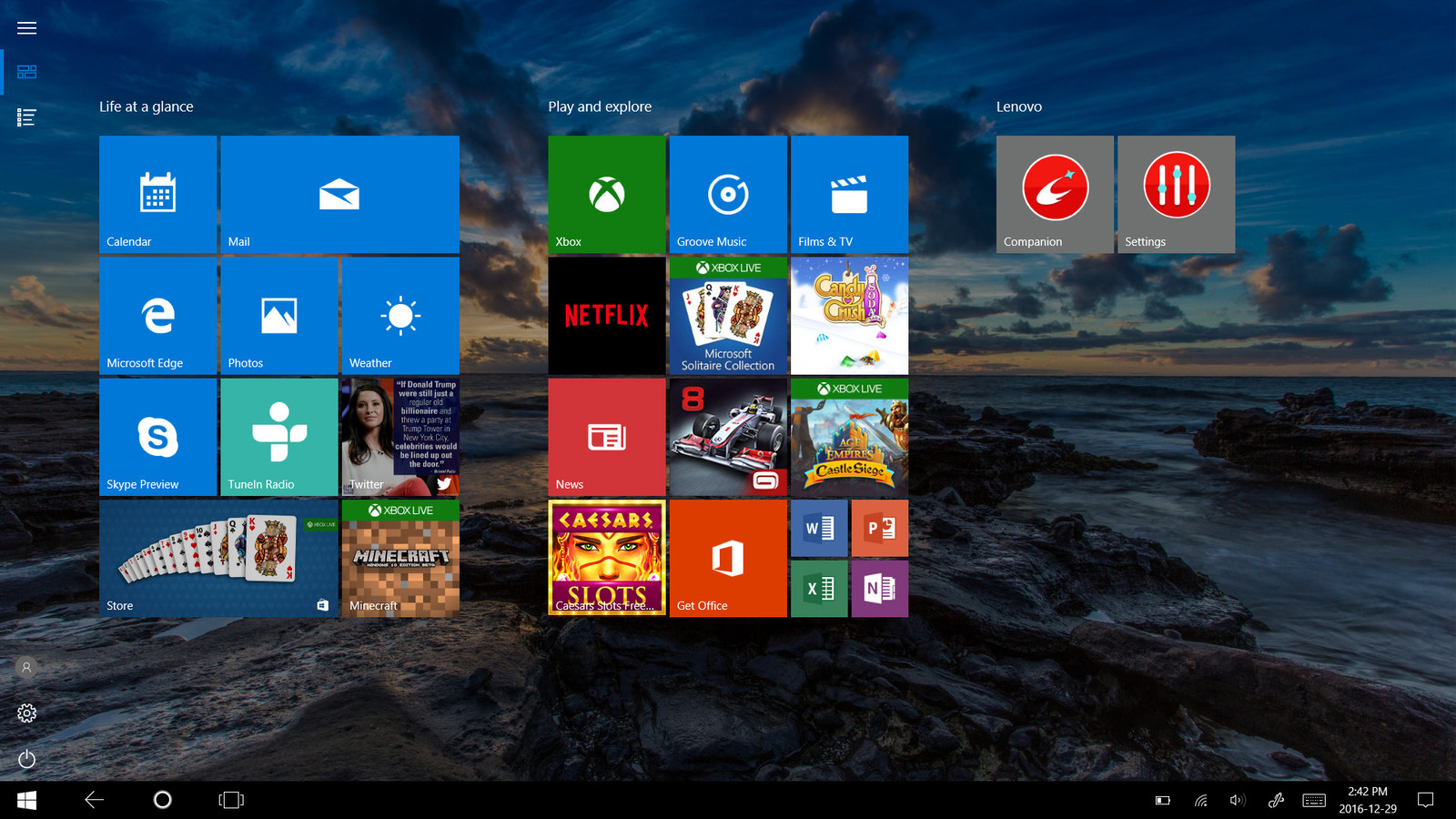
Однако планшетный режим может использоваться не только на устройствах с сенсорными экранами. Он создан в первую очередь для того, чтобы сделать более удобным использование Windows 10 на любых устройствах, включая ноутбуки с небольшими экранами.
Готовы приступить к работе с операционной системой Windows 10 в режиме планшета? Далее мы расскажем вам, как это сделать.
Как вручную включить или отключить режим планшета
Вы можете вручную переключить операционную систему Windows 10 в режим планшета, используя Центр оповещений. Для этого:
- Нажмите на кнопку «Центр оповещений», которая находится в правом нижнем углу экрана;
- Выберите «Режим планшета».
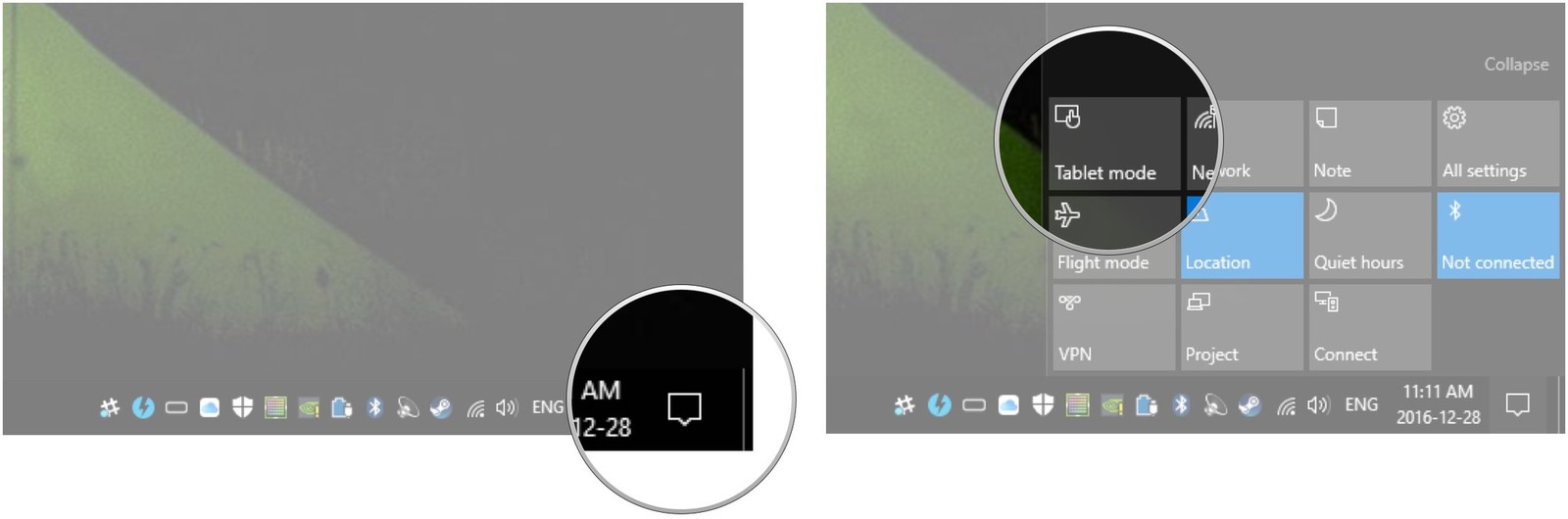 Для того, чтобы отключить режим планшета, просто повторите проделанные действия.
Для того, чтобы отключить режим планшета, просто повторите проделанные действия.
Если по каким-то причинам Вы не видите режима планшета в Центре оповещений, добавьте его, выполнив следующие шаги:
- Нажмите на кнопку «Пуск»;
- Нажмите на кнопку «Настройки», которая расположена над кнопкой питания;
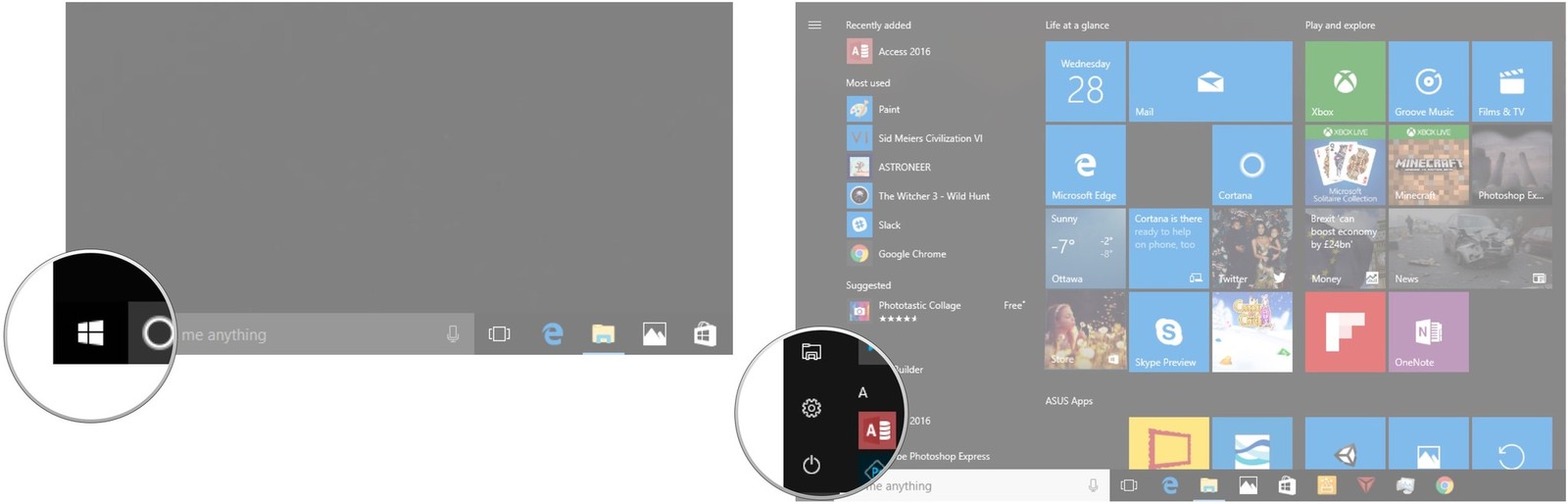
- Выберите раздел «Система»;
- Выберите раздел «Уведомления и действия»;
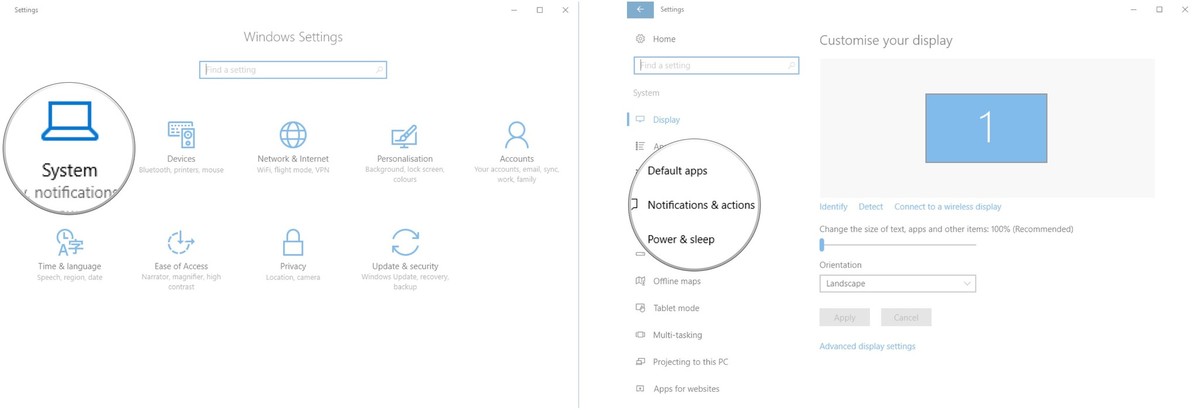
- Нажмите на строку «Добавить или удалить быстрые действия»;
- Переведите переключатель напротив пункта «Режим планшета» в положение «Включено»;
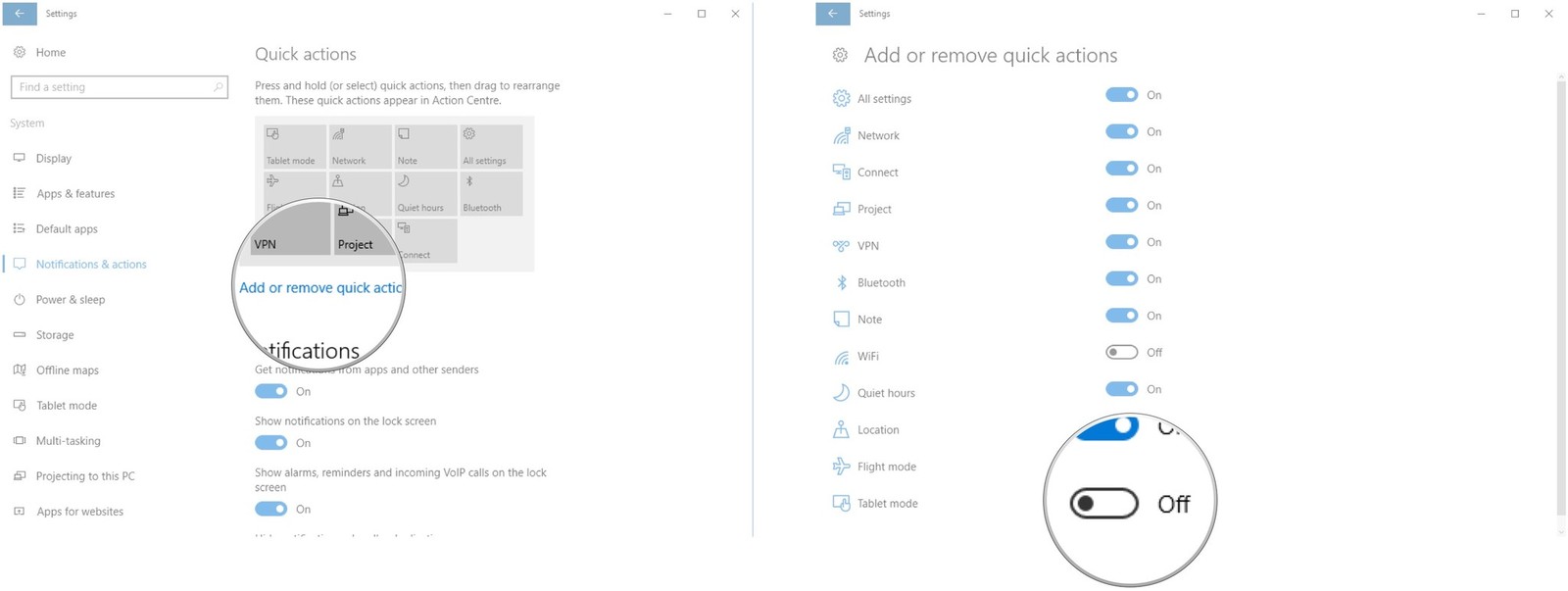
Как настроить параметры перехода в режим планшета
Для того, чтобы установить, в каком режиме устройство будет включаться по умолчанию, выполните следующие действия:
- Нажмите на кнопку «Пуск»;
- Нажмите на кнопку «Настройки», которая расположена над кнопкой питания;
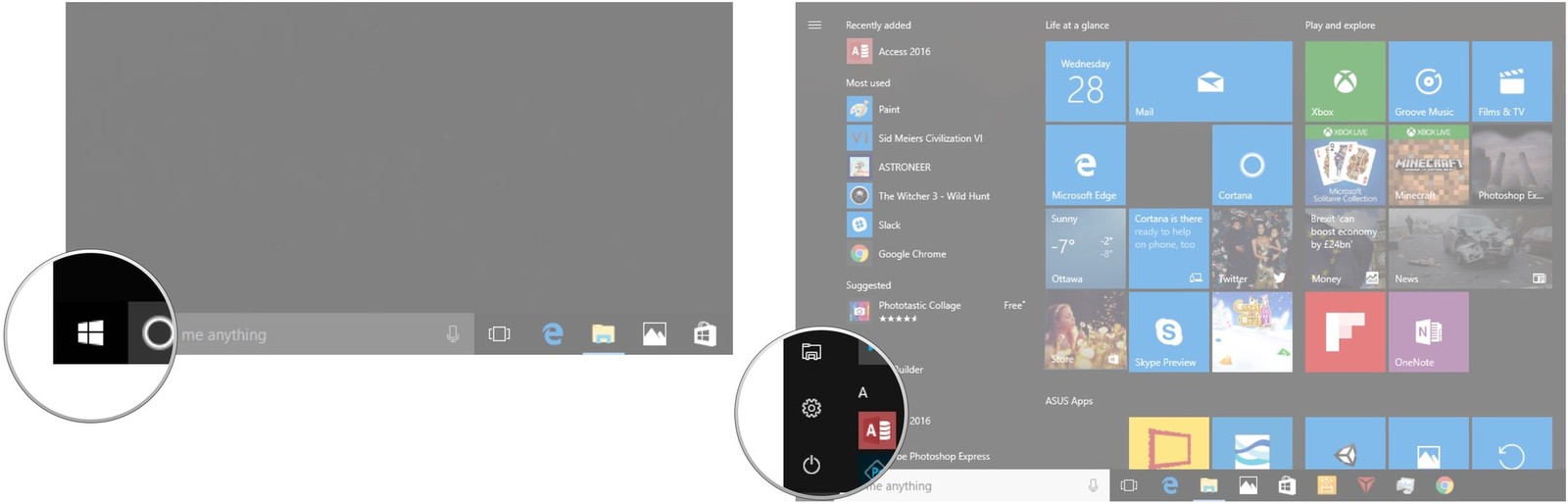
- Выберите раздел «Система»;
- Выберите раздел «Режим планшета»;
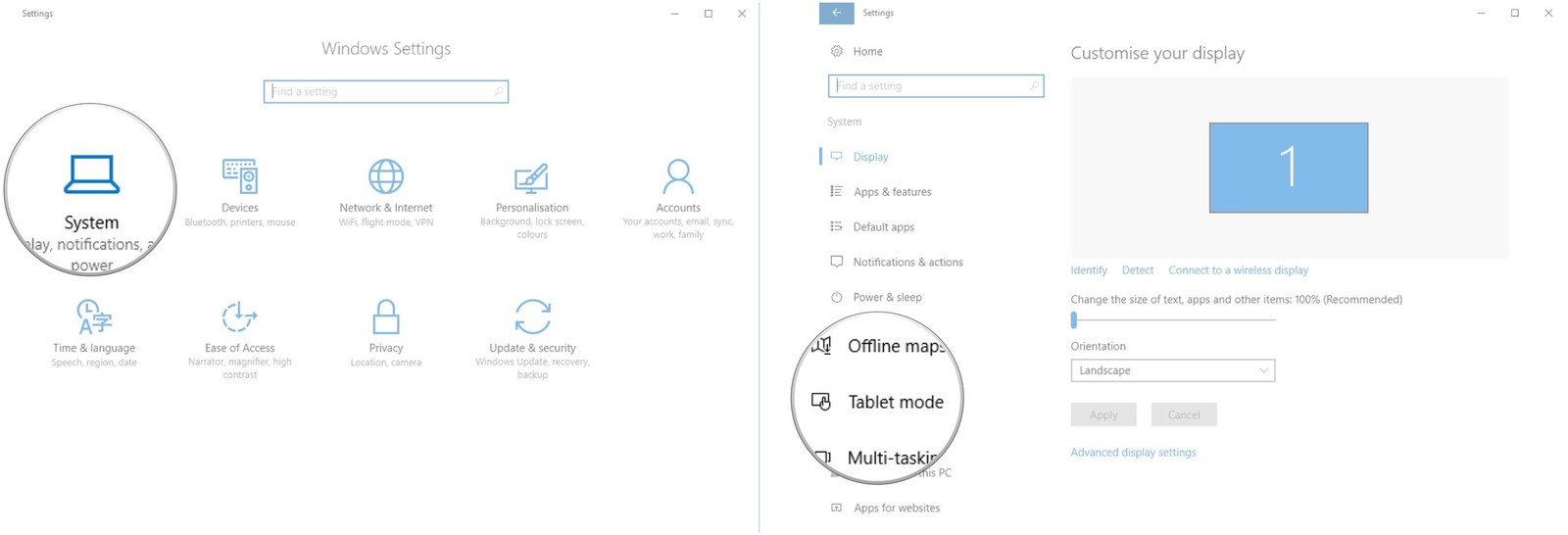
- Нажмите на выпадающее меню под пунктом «При входе в систему»;
- Выберите один из вариантов:
— Использовать режим планшета;
— Использовать режим рабочего стола;
— Использовать подходящий режим для оборудования.
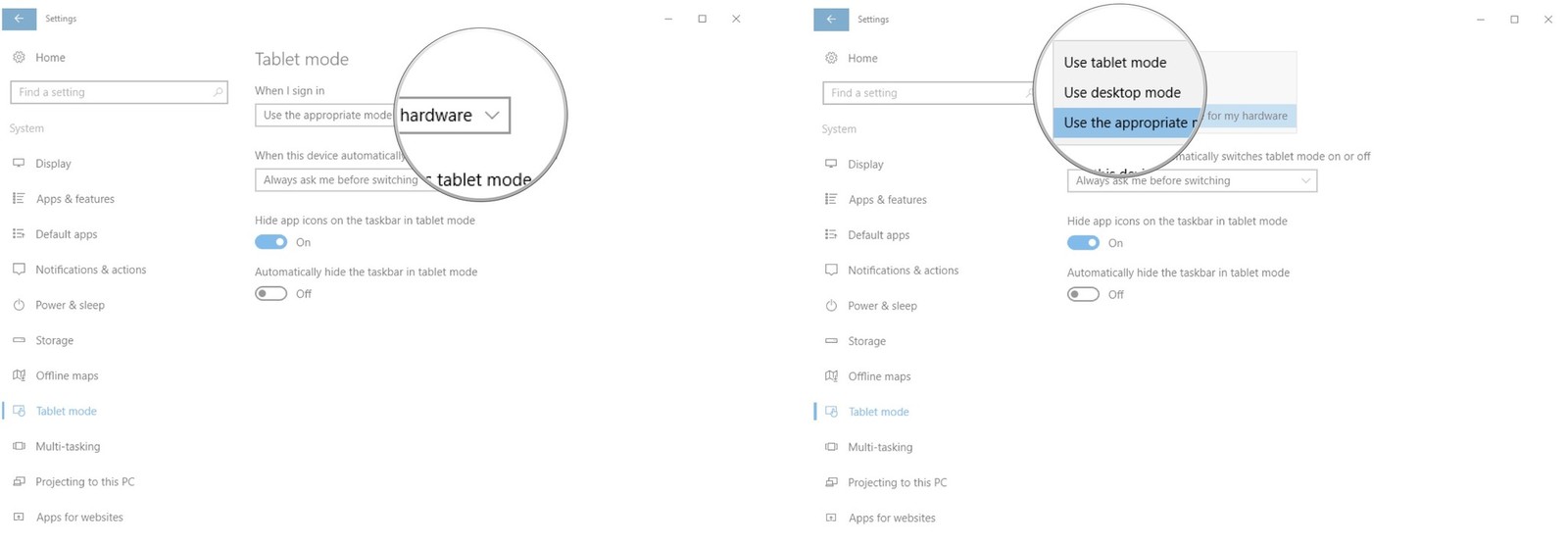
Как настроить параметры автоматического перехода в режим планшета
Если устройство поддерживает автоматический переход в режим планшета, оно может делать это без подтверждения от пользователя, только с его разрешения или не делать вообще (только вручную).
- Нажмите на кнопку «Пуск»;
- Нажмите на кнопку «Настройки», которая расположена над кнопкой питания;
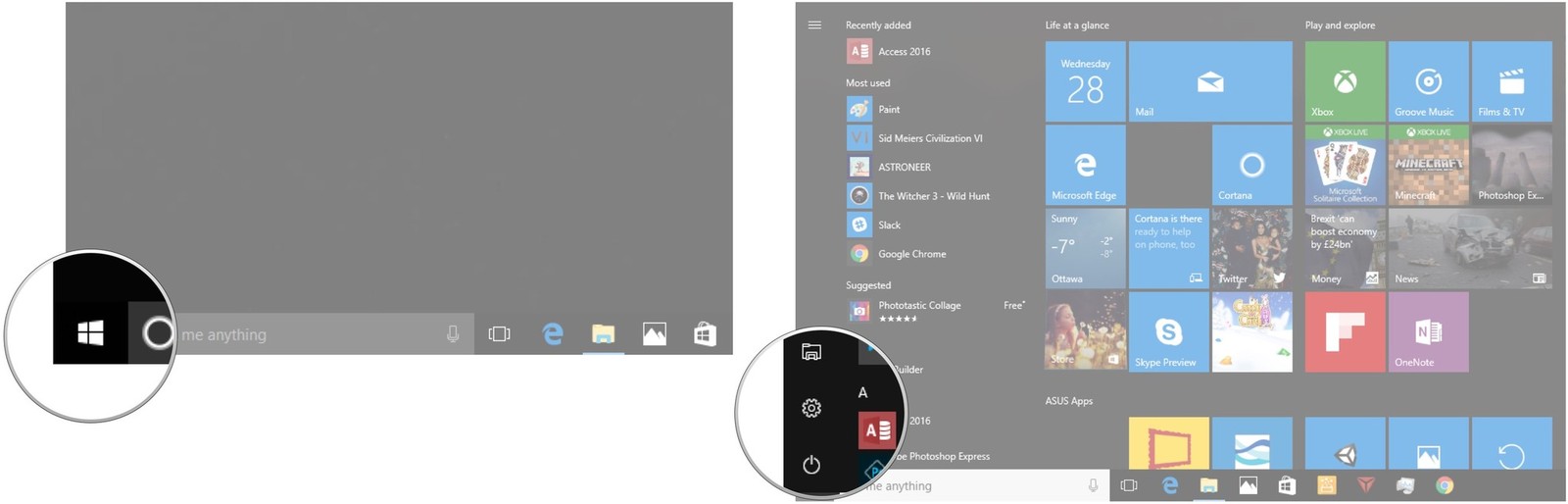
- Выберите раздел «Система»;
- Выберите раздел «Режим планшета»;
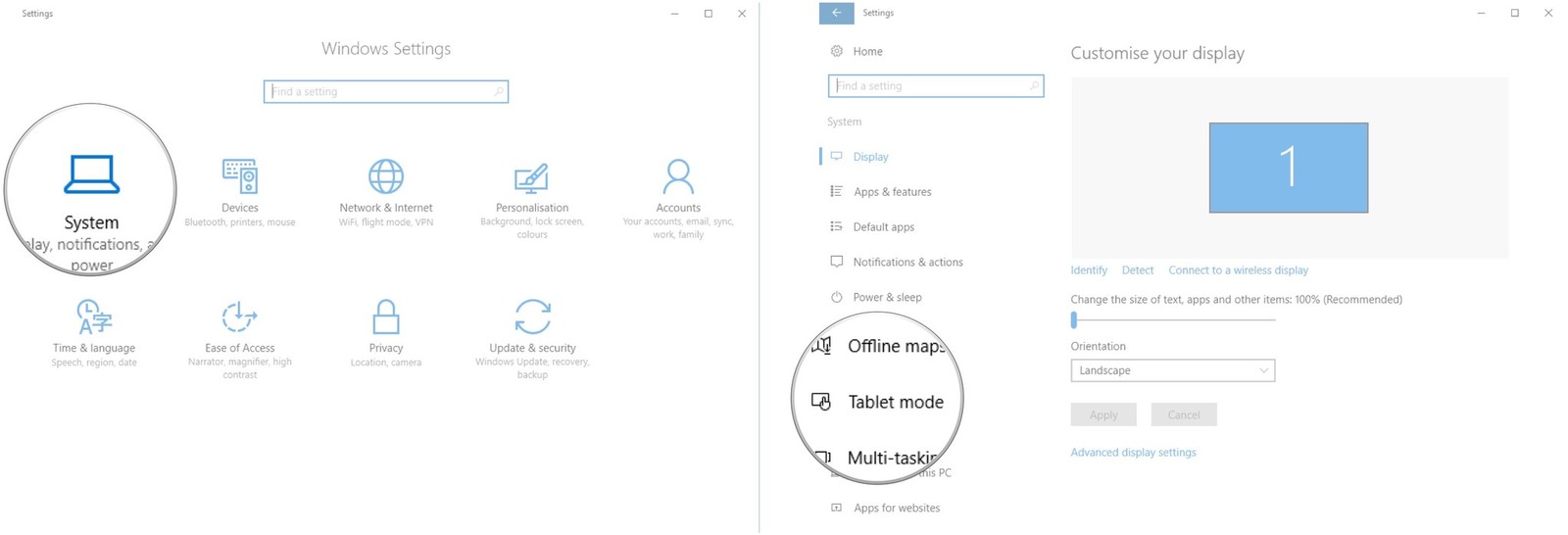
- Нажмите на выпадающее меню под пунктом «Когда устройство автоматически включает или выключает режим планшета»;
- Выберите один из вариантов:
— Не запрашивать разрешение и не переключать режим;
— Всегда запрашивать разрешение перед переключением режима;
— Не запрашивать разрешение, всегда переключать режим.
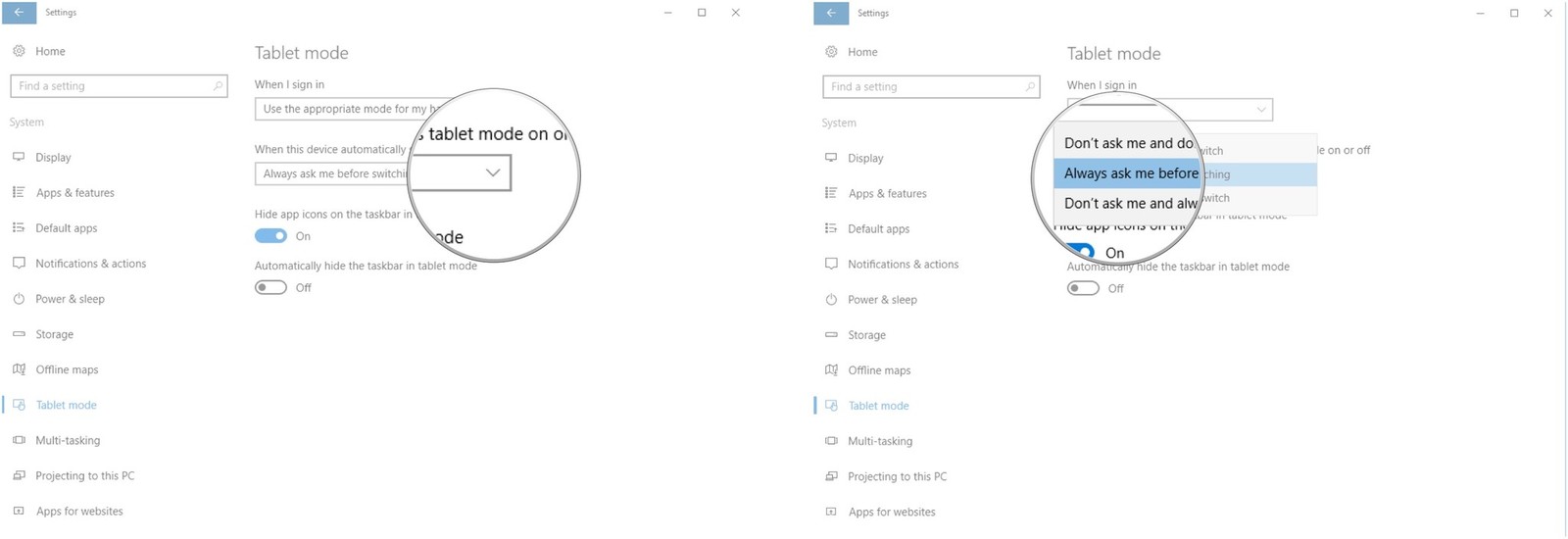
Как скрыть значки приложений на панели задач в режиме планшета
- Нажмите на кнопку «Пуск»;
- Нажмите на кнопку «Настройки», которая расположена над кнопкой питания;
- Выберите раздел «Система»;
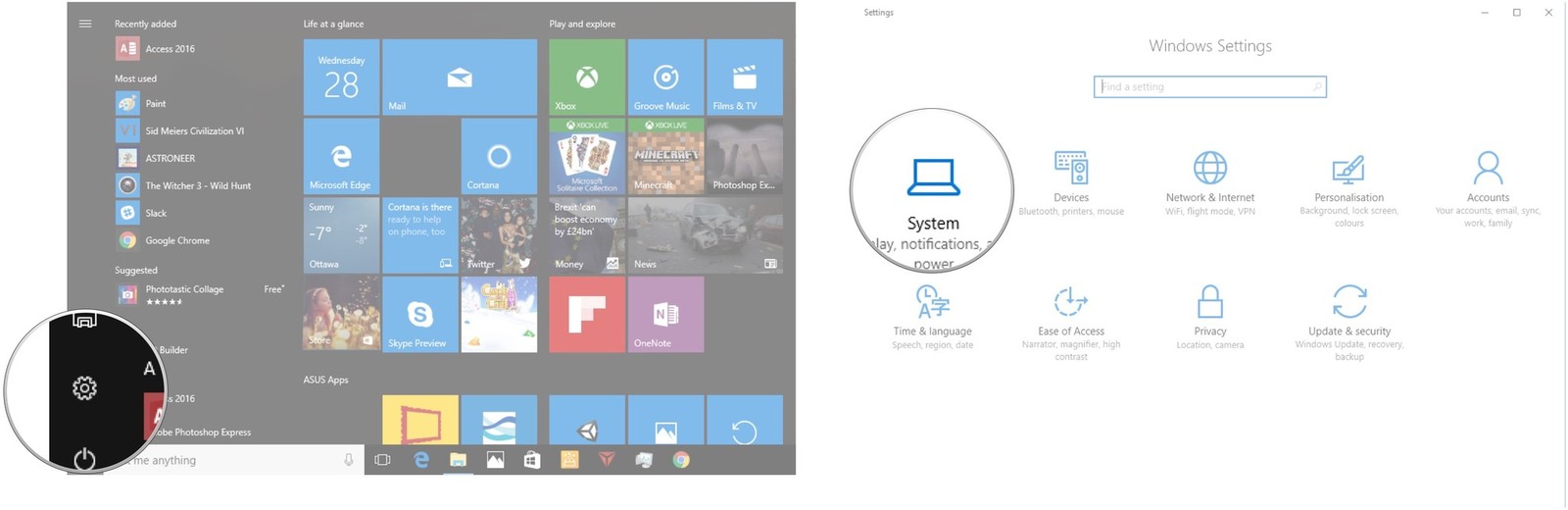
- Выберите раздел «Режим планшета»;
- Переведите переключатель под пунктом «Скрывать значки приложений на панели задач в режиме планшета» в положение «Включено».
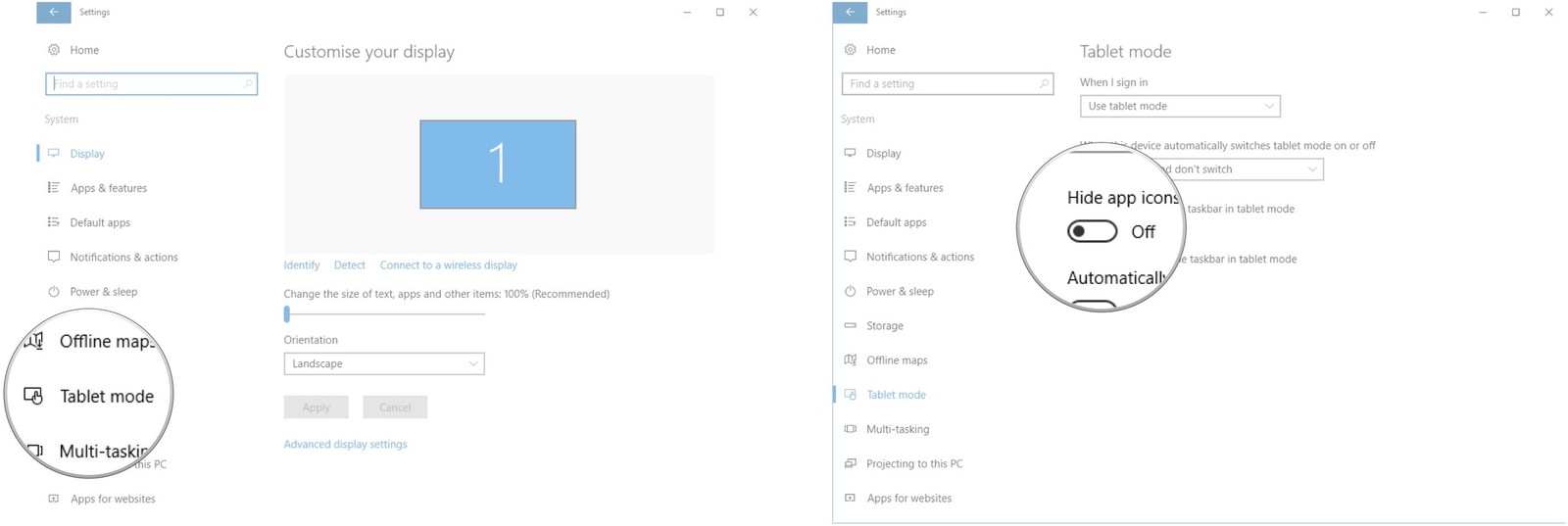
Как скрыть отображение панели задач в режиме планшета
Если Вы не хотите видеть панель задач, когда ваше устройство находится в режиме планшета, Вы можете скрыть ее. В таком случае доступ к ней можно будет получить при помощи свайпа от нижней части экрана.
- Нажмите на кнопку «Пуск»;
- Нажмите на кнопку «Настройки», которая расположена над кнопкой питания;
- Выберите раздел «Система»;
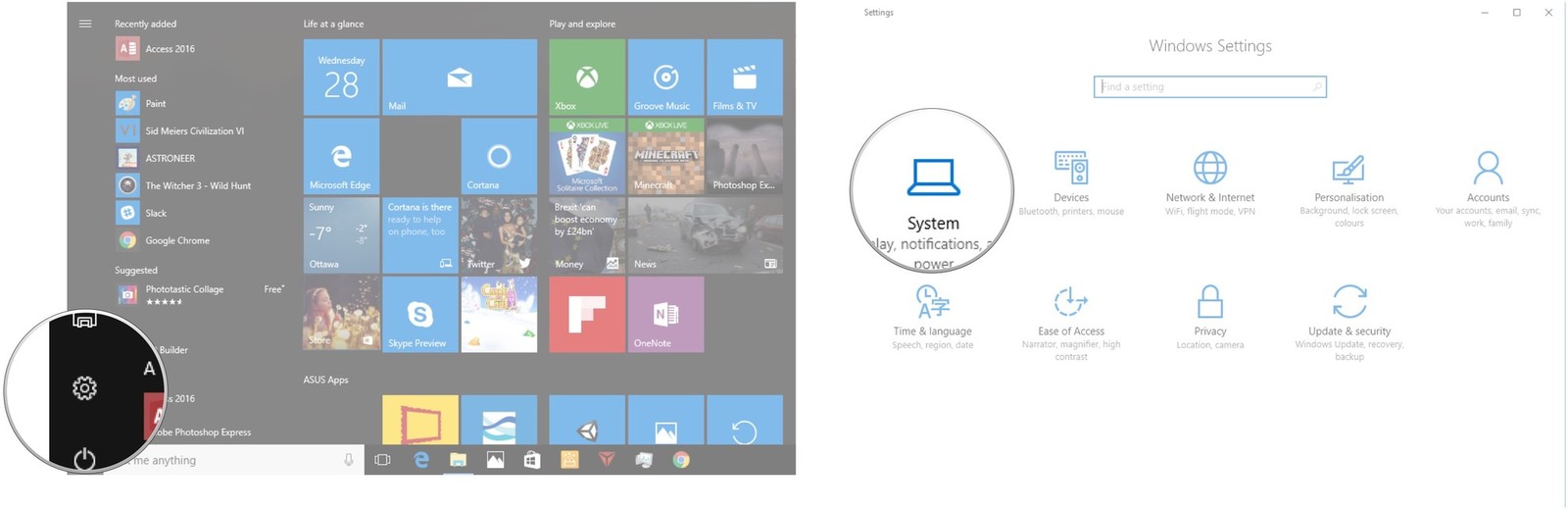
- Выберите раздел «Режим планшета»;
- Переведите переключатель под пунктом «Автоматически скрывать панель задач в режиме планшета» в положение «Включено».
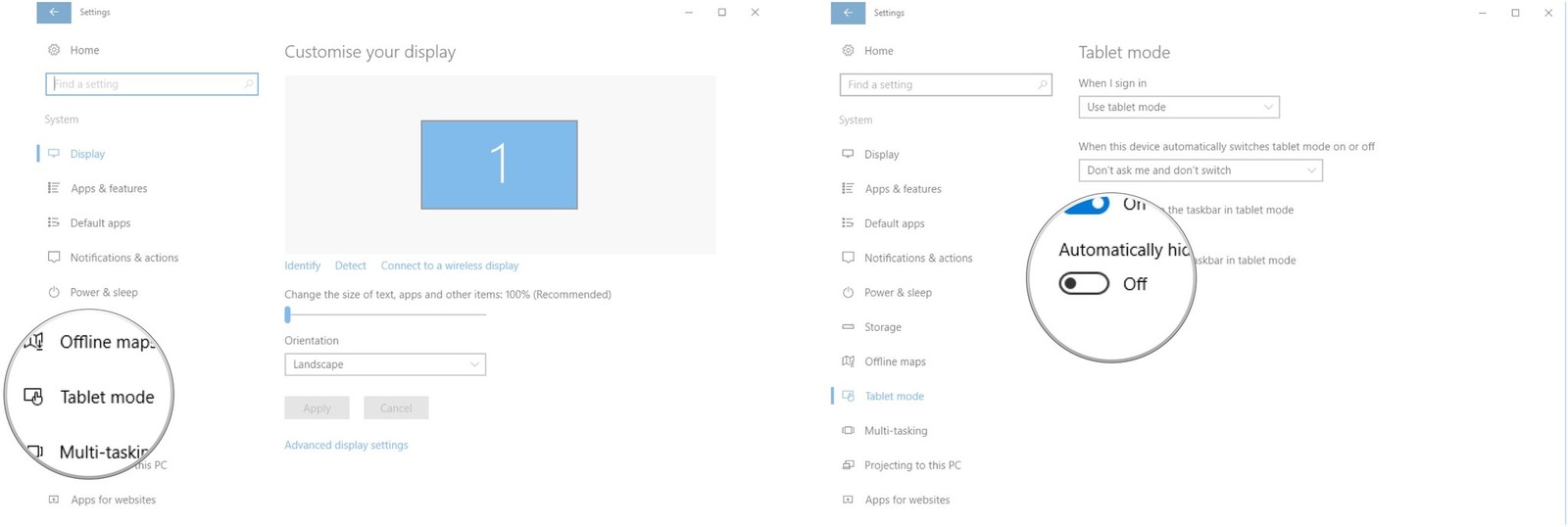
Если у вас остались какие-либо вопросы, задавайте их в комментариях!
Читайте также: